بدین منظور:
ابتدا کلیدهای ترکیبی Win+R را زده و در Run عبارت Control Panel را وارد نمایید تا وارد محیط Control Panel ویندوز شوید. سپس Region and Language را انتخاب نمایید. در پنجرهی باز شده به تب Keyboards and Languages بروید. سپس بر روی دکمهی Change keyboards کلیک کنید. در پنجرهی جدید به تب Language Bar بروید. اکنون اطمینان پیدا کنید که گزینهی Docked in the taskbar انتخاب شده باشد. در صورتی که این چنین نیست، این گزینه را فعال نموده و پنجرههای باز را OK کنید.
اما در صورتی که این گزینه در Control Panel فعال است، اما همچنان خبری از نوار انتخاب زبان در تسکبار نیست، بدین صورت اقدام کنید:
ابتدا کلیدهای ترکیبی Win+R را بزنید تا پنجرهی Run باز شود.
عبارت regedit را وارد کنید و Enter را بزنید تا پنجرهی Registry Editor گشوده شود.
اکنون به مسیر زیر بروید:
HKEY_LOCAL_MACHINESoftwareMicrosoftWindowsCurrentVersionRun
حال در سمت راست پنجره و در فضای خالی آن راستکلیک کنید و از منوی New گزینهی String Value را انتخاب نمایید.
نام این رشته را CTFMon قرار دهید.
بر روی این رشته دوبار کلیک کنید و مقدار Value Data را به شکل زیر وارد کنید:
“ctfmon”=”CTFMON.EXE”
در پایان سیستم خود را مجدداً راهاندازی کنید.
خواهید دید که با راهاندازی مجدد ویندوز، نوار Language مجدد در Taskbar پدیدار شده است.
همچنین در صورتی که میخواهید بدون نیاز به راهاندازی مجدد ویندوز و در همان لحظه نوار زبان را بازیابی کنید:
ابتدا کلیدهای Win+R را بزنید تا Run باز شود.
سپس عبارت CTFMON.EXE را وارد کرده و Enter بزنید.



 مخفی کردن فایلها در عکس !
مخفی کردن فایلها در عکس ! .jpg) 15 دستور CMD که هر کاربر ویندوز باید بداند
15 دستور CMD که هر کاربر ویندوز باید بداند  اجرای همزمان دو زیر نویس در KMPLAYER
اجرای همزمان دو زیر نویس در KMPLAYER  چهار ابزاری که هر حرفهای در ویندوز باید آنها را بشناسد
چهار ابزاری که هر حرفهای در ویندوز باید آنها را بشناسد  طول عمر مرتبط با دور کمر است!
طول عمر مرتبط با دور کمر است! عکس های دیدنی ستارگان و چهره های ایرانی در دنیای مجازی
عکس های دیدنی ستارگان و چهره های ایرانی در دنیای مجازی پولکی ترین خواستگاری دنیا
پولکی ترین خواستگاری دنیا آشنایی با ورزشکاران مسلمان و موفق آمریکایی + عکس
آشنایی با ورزشکاران مسلمان و موفق آمریکایی + عکس دانلود آهنگ زیبای Olmuyor از Oguz Berkay Fidan و Murat Boz
دانلود آهنگ زیبای Olmuyor از Oguz Berkay Fidan و Murat Boz![عکس های سلنا گومز [2] - فیلم گریز عکس های سلنا گومز [2] - فیلم گریز](http://up.funsweb.ir/up/funsweb/Pictures/thkftedr39odcp5on2.jpg) عکس های سلنا گومز [2] - فیلم گریز
عکس های سلنا گومز [2] - فیلم گریز درآمد آنلاین | معرفی سایت های ایرانی ptc
درآمد آنلاین | معرفی سایت های ایرانی ptc  دانلود آلبوم زیبا و احساسی موسیقی های متن فیلم رمانتیک Evim Sensin
دانلود آلبوم زیبا و احساسی موسیقی های متن فیلم رمانتیک Evim Sensin دانلود رایگان سریال بسیار زیبای فرار از زندان با دوبله فارسی صدا و سیما + کیفیت عالی
دانلود رایگان سریال بسیار زیبای فرار از زندان با دوبله فارسی صدا و سیما + کیفیت عالی.jpg) عکس جدید الناز شاکردوست سیزده بدر 93
عکس جدید الناز شاکردوست سیزده بدر 93 Tan ft. Serdar Ortac - Benim Gibi Olmayacak
Tan ft. Serdar Ortac - Benim Gibi Olmayacak قدر عافیت کسی داند ، که به مصیبتی گرفتار آید
قدر عافیت کسی داند ، که به مصیبتی گرفتار آید![عکس های الناز شاکردوست [3] عکس های الناز شاکردوست [3]](http://up.funsweb.ir/up/funsweb/Pictures/www.Campec.Ir-Elnaz Shakerdoost_125.jpg) عکس های الناز شاکردوست [3]
عکس های الناز شاکردوست [3]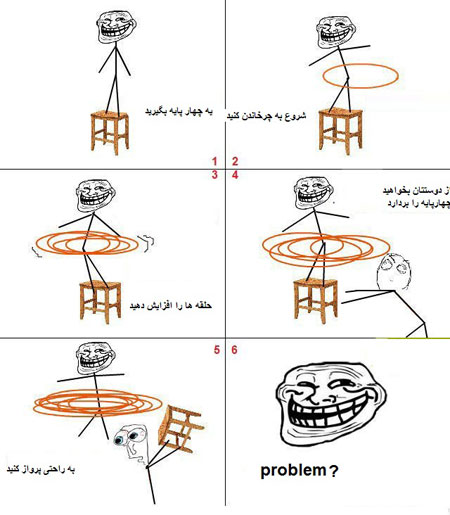 ترول
ترول عکس های ترلان پروانه
عکس های ترلان پروانه عکس های با مزه از جنسن اکلس بازیگر سریال supernatural
عکس های با مزه از جنسن اکلس بازیگر سریال supernatural اس ام اس سیزده بدر 93
اس ام اس سیزده بدر 93 درآمد آنلاین | آشنایی با سیستم پرداخت به ازای کلیک - ptc
درآمد آنلاین | آشنایی با سیستم پرداخت به ازای کلیک - ptc سخنانی از مادر ترزا
سخنانی از مادر ترزا سخنان ارد بزرگ
سخنان ارد بزرگ